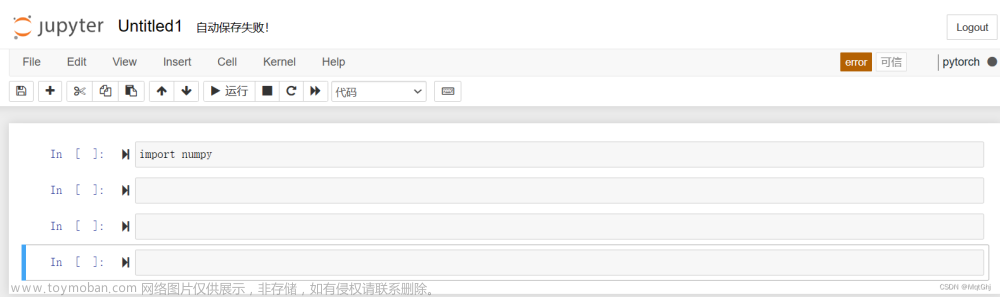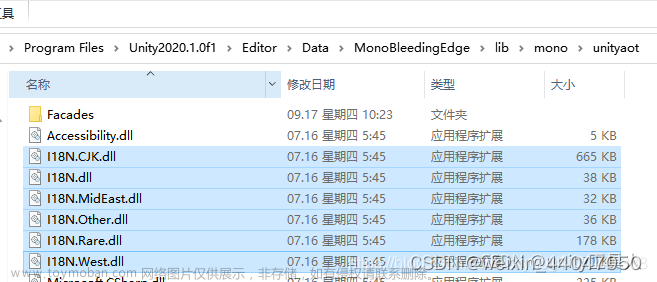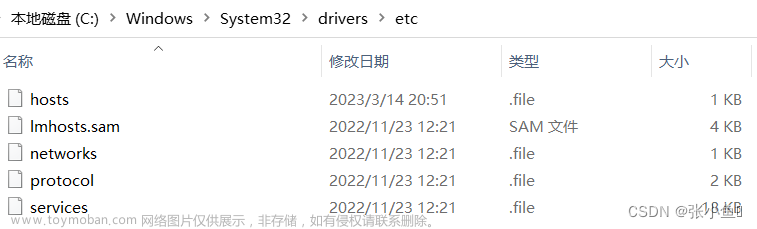Outlook提示无法保存该附件。无法创建文件......
Outlook提示无法保存该附件。无法创建文件........
在Outlook中打开附件或者是下载附件的时候,弹出提示信息:无法保存该附件。无法创建文件:****。请右键单击要在其中创建文件的文件夹,然后单击快捷菜
单上的“属性”,检查对该文件夹的权限。
或者提示:Cannot create file:file name.Right-click the folder you want to create the file in and click Properties on the shortcut menu to check your permissions for the folder.
解决办法:
1.Outlook 2000
如果您使用的是 Outlook 2000,请按照下列步骤操作:
a.启动注册表编辑器。
b.找到并单击以下注册表项:
HKEY_CURRENT_USER\Software\Microsoft\Office\9.0\Outlook\Security\OutlookSecureTempFolder
注意:如果系统中尚没有此注册表项,您可能需要手动创建它。
如果 Outlook 安装在终端服务器上,请使用以下注册表项:
HKEY_LOCAL_MACHINE\SOFTWARE\Microsoft\Windows NT\CurrentVersion\Terminal Server\Install\Software\MICROSOFT\Office\9.0\Outlook\SECURITY\OutlookSecureTempFolder
c.在“编辑”菜单上,单击“修改”,然后添加以下注册表值:数值数据:<要使用的文件夹的路径和名称>
d.退出注册表编辑器。
2.Outlook 2003
如果您使用的是 Outlook 2003,请按照下列步骤操作:
a.单击“我的电脑”,然后双击“驱动器 C”。
b.在“文件”菜单上,单击“新建”,然后单击“文件夹”。
c.将该文件夹命名为 temp0。
d.单击“开始”,单击“运行”,键入 regedit,然后单击“确定”。
e.找到并单击以下注册表项:
HKEY_CURRENT_USER\Software\Microsoft\Office\11.0\Outlook\Security\
f.在右窗格中,双击“OutlookSecureTempFolder”。
g.在“数值数据”字段中,键入 C:\temp0\,然后单击“确定”。
h.退出注册表编辑器。
i.重新启动计算机。
3.Outlook 2007
如果您使用的是 Outlook 2007,请按照下列步骤操作:
a.单击“我的电脑”,然后双击“驱动器 C”。
b.在“文件”菜单上,单击“新建”,然后单击“文件夹”。
c.将该文件夹命名为 temp0。
d.单击“开始”,单击“运行”,键入 regedit,然后单击“确定”。
e.找到并单击以下注册表项:
HKEY_CURRENT_USER\Software\Microsoft\Office\12.0\Outlook\Security\
f.在右窗格中,双击“OutlookSecureTempFolder”。
g.在“数值数据”字段中,键入 C:\temp0\,然后单击“确定”。
h.退出注册表编辑器。
i.重新启动计算机。文章来源:https://www.toymoban.com/news/detail-443233.html
--刘轶鹤文章来源地址https://www.toymoban.com/news/detail-443233.html
到了这里,关于Outlook提示无法保存该附件。无法创建文件......的文章就介绍完了。如果您还想了解更多内容,请在右上角搜索TOY模板网以前的文章或继续浏览下面的相关文章,希望大家以后多多支持TOY模板网!